Je kunt Hulu bekijken op je PS5-console. Het is echter belangrijk om op te merken dat Hulu momenteel alleen beschikbaar is voor gebruikers in de Verenigde Staten. Bovendien heb je een actief betaald abonnement nodig om toegang te krijgen tot de inhoud van Hulu. Om te beginnen hoef je alleen maar de Hulu-app te downloaden uit de PlayStation Store in de mediasectie en in te loggen op je Hulu-account. Daarna kun je beginnen met het gebruiken van Hulu op je PS5.
Hoe Hulu te installeren op PS5
Het installeren van Hulu op je console is eenvoudig. Net als andere apps kun je het vinden in de PlayStation Store. Volg deze stappen:
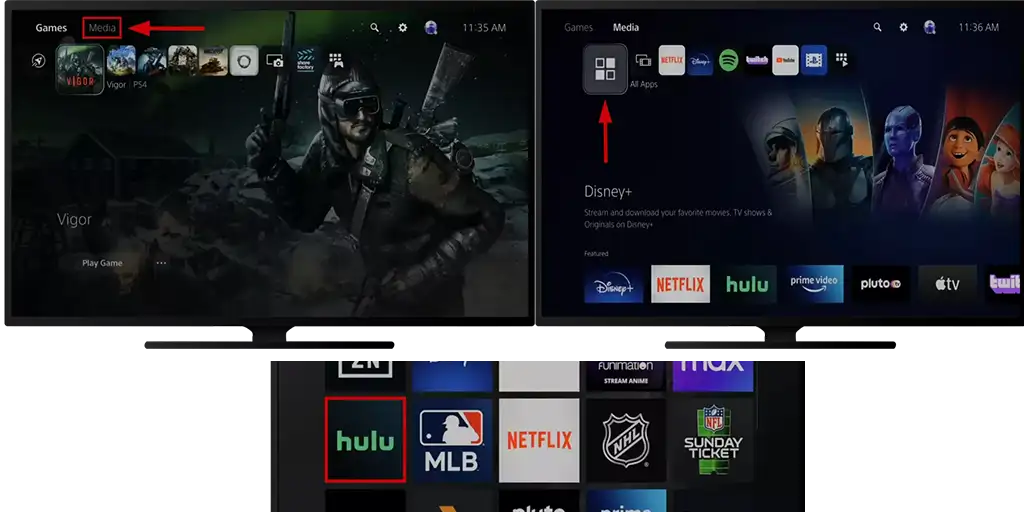
- Selecteer de Media-tab bovenaan het scherm om toegang te krijgen tot de beschikbare media-opties op je PS5.
- Ga naar Alle apps en druk op de X-knop.
- Scroll naar beneden om Hulu te vinden, of gebruik de Zoek-optie in de rechterbovenhoek om de Hulu-app te vinden.
- Download de app.
- Na de installatie, ga je terug naar de Media-tab en open je de Hulu-app.
- Klik op de Inloggen-knop binnen de app.
- Zoek naar de optie om een nieuwe code te krijgen en klik erop.
- Een unieke activatiecode verschijnt op je tv-scherm.
- Gebruik een webbrowser om naar de activatiepagina van de Hulu-website te gaan.
- Log in op je Hulu-account door je inloggegevens in te voeren.
- Voer de activatiecode die op je tv-scherm wordt weergegeven in het juiste veld op de activatiepagina in.
- Klik op de Activeren-knop om het activatieproces te voltooien.
In welke landen is Hulu beschikbaar?
Hulu is een streamingdienst met hoofdkantoor in de Verenigde Staten en is uitsluitend beschikbaar in de VS, Puerto Rico en op Amerikaanse militaire bases in het buitenland, maar alleen wanneer toegang via internet van deze bases mogelijk is.
In Japan is er een aparte versie van Hulu die onafhankelijk werkt van de Amerikaanse service. Deze versie wordt beheerd door HJ Holdings Co., Ltd. en de inhoud is specifiek gericht op het Japanse publiek. Hoewel het merk Hulu wordt gebruikt, is het gescheiden en niet direct gerelateerd aan de Amerikaanse versie.
In andere landen kunnen gebruikers proberen Hulu te bereiken via een VPN en een betalingsmethode die aan de VS is gekoppeld. Dit schendt echter de gebruiksvoorwaarden van Hulu. Dergelijke handelingen zijn illegaal, en Hulu behoudt zich het recht voor om de toegang te blokkeren als het gebruik van een VPN wordt gedetecteerd.










